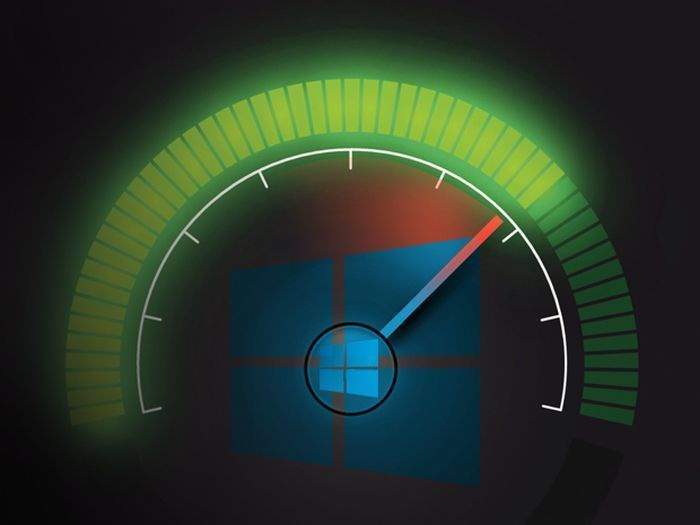إعدادات نظام التشغيل ويندوز 10 الافتراضية لا تعطي المستخدم أفضل أداء بالضرورة، وهنا نتطرق إلى الإعدادات التي يمكن تغيرها بسهولة لتسريع ويندوز 10 والحصول على أفضل أداء.
إعدادات الطاقة
يقوم ويندوز 10 على اللابتوب باختيار وضع التوازن في إعدادات الطاقة افتراضيا، وهذا الوضع يعني أنك لا تحصل على أفضل أداء ممكن لترشيد استهلاك البطارية. ولذا إن كنت تريد تبحث عن تسريع الأداء، يجب أن تفعل وضع أداء عال، وينصح بذلك في حالة كان اللابتوب موصلا بالشاحن، حيث يعرف الوضع باستهلاك الطاقة سريعا. ويمكنك الوصول إلى إعدادات أوضاع الطاقة، بالضغط على مفتاح ويندوز ثم كتابة كلمة لوحة التحكم أو Control Panel ثم الدخول على إعدادات النظام والأمان ثم خيارات الطاقة ثم اختر وضع الأداء العالي.
تعطيل التأثيرات الجمالية
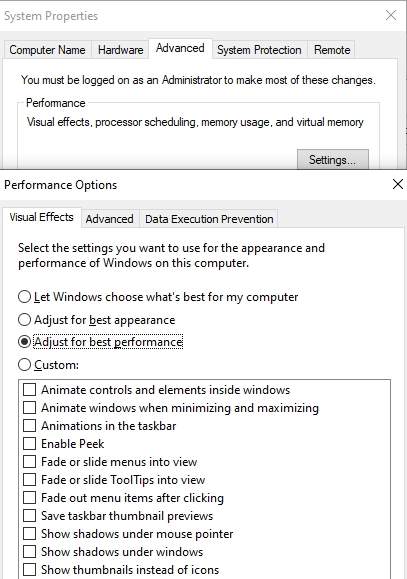
عندما تفتح برنامجا أو ملفا يستغرق أجزاء من الثانية في عمل حركة أنميشن مثل تصغير أو تكبير النافذة، يمكنك إلغاء هذه التأثيرات، يؤدي ذلك إلى تسريع ويندوز 10 أثناء التصفح والتنقل بين التطبيقات. ولعمل ذلك، اضغط على مفتاح ويندوز ثم اكتب كلمة sysdm.cpl لفتح خصائص النظام أو System Properties، ثم اضغط على كلمة الإعدادات أو Settings أمام خيار الأداء أو Performance في تبويب متقدم Advanced، وبعدها اختر ضبط الحصول على أفضل أداء أو Adjust for best performance.
إزالة البلوت وير
البرامج التي لا تستخدمها بشكل دائم تتحول إلى ما يسمى «Bloatware» لأنها تثقل النظام، وليست البرامج التي تقوم بتثبيتها فقط، بل توجد برامج تأتي ضمن نظام ويندوز نفسه. للتخلص من هذه البرامج، اضغط على مفتاح ويندوز وابحث عن كلمة Add or Remove Programs واختر نتيجة البحث، في النافذة ستظهر قائمة بكافة البرامج على الكمبيوتر، البرنامج الذي تتعرف على أنك لست في حاجة إليه اضغط عليه ثم اختر إلغاء التثبيت أو Uninstall حتى يتم حذفه، ولا تفعل ذلك للبرامج التي لا تتعرف عليها لأن بعضها يكون مهما في تشغيل النظام.
الحد من تشغيل برامج البداية

الكثير من البرامج المثبتة يتم إطلاقها أثناء تشغيل الكمبيوتر، وتتسبب في أخذ وقت طويل في الفترة بين إدخال كلمة مرور والدخول إلى سطح المكتب، لذا إن كنت تريد تسريع ويندوز 10 أثناء عملية الإطلاق يمكنك الاطلاع على قائمة هذه البرامج وإلغاء البرامج التي لا تريد تشغيلها أثناء فتح الكمبيوتر بالنقر على مفتاح ويندوز ثم البحث عن كلمة Startup Apps والدخول على نتيجة البحث.